구글 스프레드시트는 협업을 위한 강력한 도구로, 여러 사용자가 동시에 작업할 수 있는 환경을 제공합니다. 이번 글에서는 구글 스프레드시트를 공유하는 방법과 권한 설정에 대해 알아보겠습니다. 이를 통해 적절한 권한 관리를 하여 데이터의 안전성을 높이고, 원활한 협업을 진행할 수 있습니다.
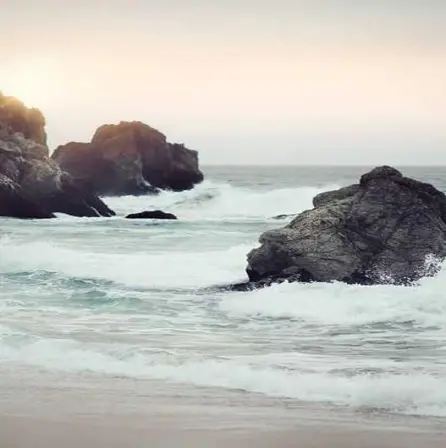
구글 스프레드시트 공유 설정하기
구글 스프레드시트를 공유하는 방법은 몇 가지가 있으며, 각각의 방법에 따라 권한 설정이 가능합니다. 아래에서는 일반 액세스 링크로 공유하는 방법과 이메일을 통해 링크를 보내는 방법에 대해 설명하겠습니다.
일반 액세스 링크로 공유하기
이 방법은 링크를 가진 모든 사용자가 문서에 접근할 수 있도록 설정하는 방식입니다. 다만, 각 개인에게 세부 권한을 부여할 수는 없다는 점이 주의사항입니다. 다음은 일반 액세스 링크를 설정하는 과정입니다.
- 구글 시트를 열고 우측 상단의 ‘공유’ 버튼을 클릭합니다.
- ‘제한됨’으로 되어 있는 액세스 설정을 클릭하여 ‘링크가 있는 모든 사용자’를 선택합니다.
- 뷰어, 댓글 작성자, 편집자 중 하나의 역할을 선택합니다.
- 링크 복사 버튼을 클릭하여 링크를 복사한 후, 공유할 대상에게 전달합니다.
이메일로 링크 전달하기
이메일로 링크를 전달하는 방식은 각 개별 사용자에 대한 권한을 설정할 수 있는 장점이 있습니다. 구글 계정이 있는 사용자에게만 권한을 부여할 수 있다는 한계가 있지만, 보안 측면에서 보다 안전합니다. 이메일을 통해 링크를 공유하는 방법은 다음과 같습니다.
- ‘공유’ 버튼을 클릭하고 초대할 사용자의 이메일 주소를 입력합니다.
- 각 사용자에 대해 부여할 역할을 선택한 후, ‘보내기’ 버튼을 클릭합니다.
구글 스프레드시트 권한 조정
공유 후 각 사용자의 권한을 세부적으로 관리할 수 있는 방법도 마련되어 있습니다. 이를 통해 사용자의 작업 범위를 조절하여 보안을 강화할 수 있습니다.
공유 권한 세부 조정하기
각 사용자의 권한을 더 세밀하게 설정하고 싶다면, 아래의 절차를 따라 주세요.
- ‘공유’ 버튼을 클릭한 이후, 우측 상단의 톱니바퀴 아이콘을 선택합니다.
- ‘편집자가 권한을 변경하고 공유할 수 있습니다’ 옵션을 해제하면, 해당 사용자가 권한을 변경하거나 새로운 사용자를 초대하는 것이 불가능해집니다.
- 뷰어 및 댓글 작성자에게 ‘다운로드, 인쇄, 복사’ 옵션 표시를 해제하면, 이들이 문서 정보를 외부로 유출하는 것을 방지할 수 있습니다.

문서 소유권 이전하기
스프레드시트의 소유권을 변경하고자 할 경우, 다음과 같은 방법을 통해 가능합니다.
- 우측 상단의 ‘공유’ 버튼을 클릭한 후, 소유권을 이전할 사용자를 선택합니다.
- ‘소유권 이전’ 옵션을 클릭하여 변경을 완료합니다.
문서 정리 및 관리
구글 스프레드시트는 생성되는 즉시 구글 드라이브에 저장됩니다. 문서의 위치를 효과적으로 관리하기 위해서는 정리가 필요합니다. 이를 통해 내가 필요로 하는 파일을 더욱 쉽게 찾고 관리할 수 있습니다.
문서 정리하는 팁
문서의 양이 많아지면 폴더를 만들어 정리하는 것이 좋습니다. 아래와 같은 방법으로 문서를 분류해 보세요.
- 구글 드라이브에 접속하여 필요한 폴더를 생성합니다.
- 각 문서를 해당 폴더로 옮겨 관리합니다.

구글 스프레드시트 인쇄하기
문서를 인쇄해야 할 경우, 간단하게 인쇄할 수 있는 방법이 있습니다. Ctrl + P를 눌러 인쇄 옵션을 열고, 필요한 세부 사항을 설정할 수 있습니다. 원하는 인쇄 범위와 용지 크기 등을 선택한 후 인쇄를 진행하면 됩니다.
인쇄 설정하기
인쇄할 범위를 설정할 때는 다음과 같은 점에 주의하세요.
- 현재 시트, 특정 셀 등의 범위를 선택할 수 있습니다.
- 용지 크기와 페이지 방향, 비율 등을 설정하여 출력 형식을 조정합니다.
- 페이지 나누기 설정을 통해 인쇄 결과를 조정할 수 있습니다.
구글 스프레드시트는 협업을 위한 매우 유용한 도구입니다. 위에서 설명한 공유 및 권한 설정 방법을 통해 안전하고 효율적으로 문서를 관리하여 다양한 프로젝트에 활용하실 수 있습니다. 여러분의 작업 환경이 보다 원활하게 이루어지기를 바랍니다.
자주 묻는 질문과 답변
구글 스프레드시트를 어떻게 공유하나요?
구글 스프레드시트를 공유하려면, 먼저 문서를 열고 우측 상단에 있는 ‘공유’ 버튼을 클릭합니다. 이후 액세스 설정에서 원하는 권한을 선택하고 링크를 복사하여 다른 사용자와 공유하거나, 이메일 주소를 입력하여 직접 초대할 수 있습니다.
공유된 스프레드시트의 권한은 어떻게 조정하나요?
각 사용자의 권한을 세부적으로 조정하려면 ‘공유’ 버튼을 클릭한 후, 톱니바퀴 아이콘을 선택하여 설정을 변경할 수 있습니다. 편집자의 권한을 제한하거나 다운로드 및 복사 기능을 비활성화하여 보안을 강화할 수 있습니다.